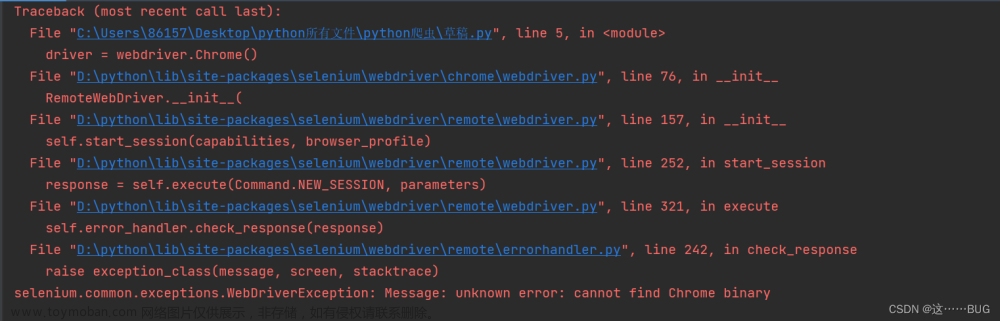解决程序运行出错的问题
- 软件出错后有明确的提示
(1)一些软件在运行出错时会给出明确的错误提示,比如某软件提示计算机丢失了xxx.dll,需要重新安装程序以解决问题。由于已经有明确的提示信息,可以到"www.zhaodll.com"下载对应的xxx.dll文件,32位windows的文件保存到System32目录中,64位windows的文件保存到SysWOW64目录。然后启动命令提示符窗口,输入并执行命令"regsvr32 xxx.dll",注册DLL文件就可以了。如果上述操作执行后又提示缺少某文件,那么一般就需要安装确实的完整运行库。一般只需要到微软官网下载对应的版本包。
(2)软件运行后没有明确的出错提示
-
通过事件日志查看出错原因:windows会自动将出错原因记录到系统日志。启动“事件查看器”后展开"Windows日志→应用程序",然后在右侧的窗格中筛选“级别”为“错误”的日志,通过日志查看软件出错的原因。
-
自行收集出错日志:如果程序运行出错后没有在系统日志中进行记载,那么可以借助系统自带的命令程序SxsTrace.exe来收集错误数据。首先以管理员身份启动命令提示符定位到比如D:\,输入并执行“SxsTrace Trace -logfile:error.etl”命令,这样会自动开始收集出错信息,并将信息保存在“D:\error.etl”文件中。然后开始运行指定程序,程序出错后返回命令提示符界面,按下回车键停止搜集。继续输入并执行命令“SxsTrace Parse -logfile:error.etl -outfile:error.txt”,将收集信息的文本转换为error.txt文件。文章来源:https://www.toymoban.com/news/detail-510538.html
-
程序和系统DEP不兼容问题:数据执行保护(DEP)是Win10默认开启的一项安全功能,但是一些程序可能和DEP不兼容,如果DEP发现计算机上的程序错误地使用内存,则会关闭此程序而导致运行出错。如果确实需要使用这个软件,可以打开“查看高级系统设置→高级”,点击“性能→设置”,然后在打开的窗口中切换到“数据执行保护”,单选“为除下列程序之外的所有程序和服务启用DEP”,点击添加。文章来源地址https://www.toymoban.com/news/detail-510538.html
到了这里,关于解决程序运行出错的问题的文章就介绍完了。如果您还想了解更多内容,请在右上角搜索TOY模板网以前的文章或继续浏览下面的相关文章,希望大家以后多多支持TOY模板网!